
- •Содержание
- •Обзор курса
- •Глава 1: Обзор SAP
- •Элементы системы ERP
- •Приложения и компоненты SAP
- •Решения SAP
- •Решения SAP для малого и среднего бизнеса
- •SAP BusinessObjects
- •Отраслевые приложения
- •Глава 2: Навигация
- •Вход в SAP-систему
- •Структурные элементы экрана
- •Меню пользователя, основанные на роли
- •Избранное
- •Управление интерфейсом пользователя
- •Несколько сеансов
- •Навигация
- •Коды транзакций
- •Возможности справки
- •Глава 3: Общесистемные понятия
- •Организационные элементы
- •Концепции основных данных
- •Основная запись материала
- •Глава 4: Логистика
- •Процесс заготовки
- •Заказы на поставку
- •Поступление материала
- •Контроль счетов поставщика
- •Сообщения поставщикам
- •Процессы заготовки и выбора источника
- •Преимущества управления отношениями с поставщиками для организации
- •Заготовка
- •Включение поставщиков
- •Интеграция
- •Процесс планирования производства
- •Производственные заказы
- •Подтверждение заказа и поступление материала
- •Логистическая цепочка
- •Элементы функционирования логистической цепочки
- •Элементы сотрудничества при управлении логистической цепочкой
- •Интеграция
- •Заказы клиентов
- •Процесс поставки
- •Поставка и отпуск материала
- •Документы фактуры
- •Ориентация на клиентов
- •Возможности SAP Customer Relationship Management
- •Коммуникация с клиентами
- •Управление жизненным циклом продукта
- •Элементы интеграции
- •Глава 5: Финансы
- •Финансы
- •Задачи компонента Финансы
- •Обработка исходящего платежа
- •Новая Главная книга
- •Финансовые отчеты
- •Контроллинг
- •Контроллинг косвенных затрат
- •Контроллинг затрат на продукт
- •Контроллинг результатов и сбыта
- •Учет по МВП
- •Глава 6: Управление человеческим капиталом
- •Компоненты SAP ERP Human Capital Management
- •Организационная структура
- •Организационный план
- •Структура предприятия
- •Основные данные сотрудника
- •Мероприятия
- •Глобальные сотрудники
- •SAP E-Recruiting
- •Управление производительностью
- •Развитие персонала
- •Управление мероприятиями
- •Управление временными данными
- •Расчет заработной платы
- •Сервис самообслуживания сотрудников
- •Сервис самообслуживания менеджеров
- •Глава 7: Аналитика и стратегическое планирование
- •Сравнение отчетности и аналитики
- •SAP BusinessObjects
- •Глава 8: SAP-сервисы
- •SAP-сервисы
- •Ведение и поддержка SAP
- •SAP Service Marketplace
- •Библиотека SAP
- •Услуги по консалтингу
- •SAP Education
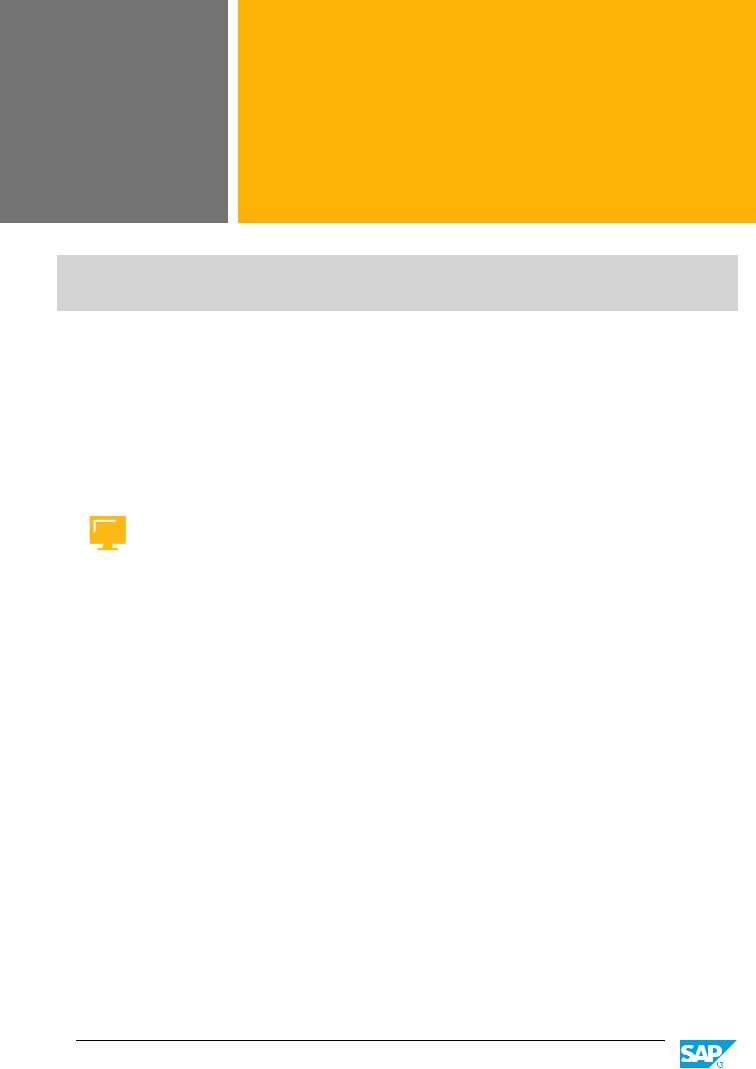
ГЛАВА 2 Навигация
Урок 1
Доступ к SAP-системе
Упражнение 1: Вход в SAP-систему
|
of Use ive |
18 |
Registered |
|
|
21 |
|
Урок 2
Персонализация интерфейса SAP |
25 |
Упражнение 2: Создание избранного |
31 |
Упражнение 3: Персонализация интерфейса пользователя |
37 |
Упражнение 4: Использование возможностей навигации |
43 |
|
|
ЗАДАЧИ ГЛАВЫ
●выполнять вход в SAP-систему
●использовать интерфейс SAP
●выполнять навигацию в SAP-системе
●выполнять поиск справки на экране SAP Easy Access
© Авторское право . Все права защищены. |
17 |
De Classroom Virtual SAP in Students in Students
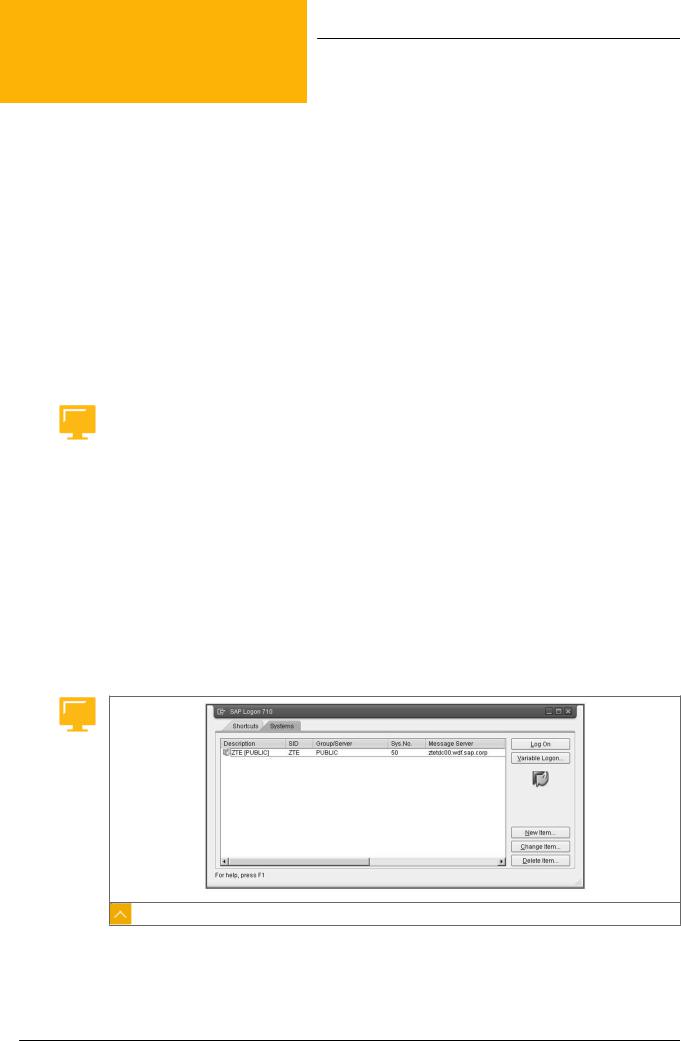
Глава 2 Урок 1
Доступ к SAP-системе
ОБЗОР УРОКА
В этом уроке рассматривается процесс входа в SAP-систему с помощью программы SAP Logon.
Практический пример
Для доступа к SAP-системе необходимо ознакомиться с процессом входа в систему и соответствующими экранами. В связи с этим требуются следующие знания:
●Достаточное понимание сути процесса входа в систему
ЗАДАЧИ УРОКА
Пройдя этот урок, вы сможете:
●выполнять вход в SAP-систему
Вход в SAP-систему
Графический интерфейс пользователя SAP (SAP GUI) – это общая фронтэндпрограмма, используемая для доступа к SAP-системам. Существует несколько вариантов SAP GUI, адаптированных к использованию в различных средах. В рамках этого урока будет рассматриваться SAP GUI для среды Windows.
Программа SAP GUI связывает фронтэнд-компьютер с конкретной SAP-системой. Для запуска SAP GUI предназначена другая программа – SAP Logon. Когда пользователь запускает SAP Logon, открывается окно со списком доступных SAP-систем. Этот список определяется содержимым файла фронтэнд-компьютера; обычно он предварительно настраивается и предоставляется всем пользователям.
Рисунок 9: Программа SAP Logon
Прежде чем впервые входить в систему, пользователь получает у системного администратора первоначальный пароль. В процессе входа пользователь вводит новый
18 |
© Авторское право . Все права защищены. |
De Classroom Virtual SAP in Students in Students Registered of Use ive
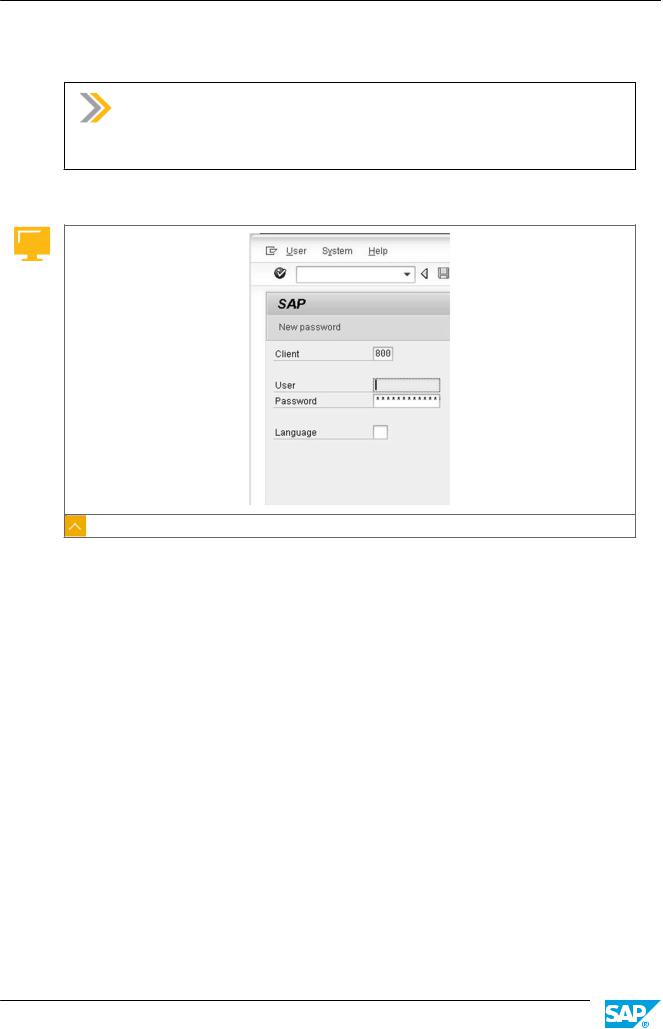
Урок: Доступ к SAP-системе
пароль, известный только ему. Затем этот пароль будет использоваться им каждый раз при входе в систему.
Примечание:
Эти процедуры могут немного варьироваться в зависимости от компании. Для получения дополнительной информации обратитесь к системному администратору.
Экран входа в систему
Рисунок 10: Регистрация в SAP-системе
При поступлении общесистемных сообщений открывается диалоговое окно "Системные сообщения". Прочитав сообщения, нажмите кнопку "Дальше" (или клавишу Enter), чтобы закрыть диалоговое окно.
© Авторское право . Все права защищены. |
19 |
De Classroom Virtual SAP in Students in Students Registered of Use ive
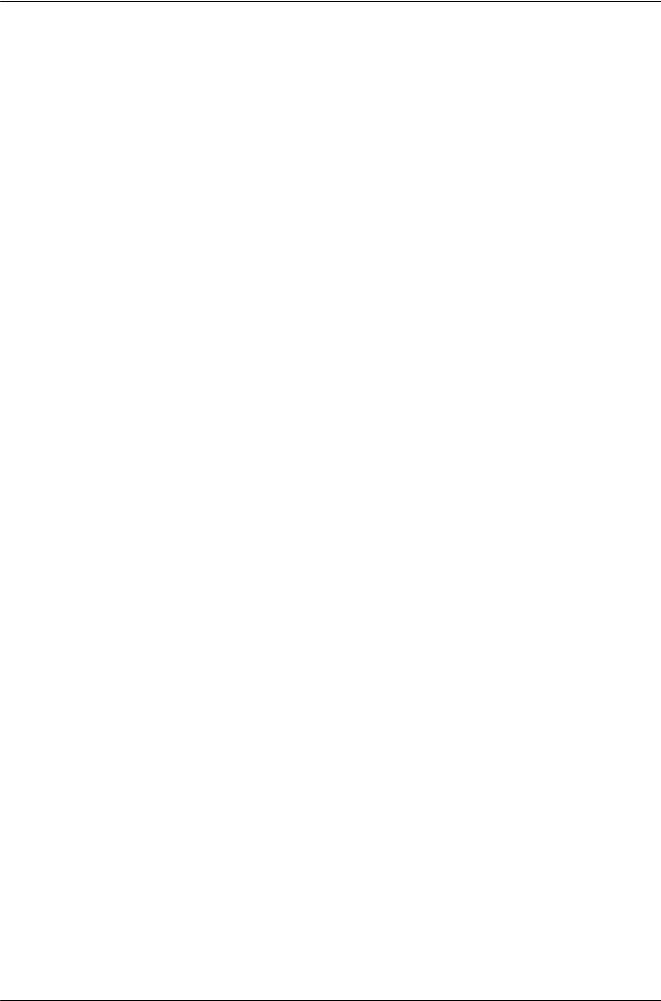
Глава 2: Навигация
20
© Авторское право . Все права защищены.
De Classroom Virtual SAP in Students in Students Registered of Use ive

Глава 2 Упражнение 1
Вход в SAP-систему
Практический пример
Для выполнения повседневных бизнес-операций необходимо войти в SAP-систему.
Внимание:
Это упражнение зависит от местоположения. Детали могут различаться в зависимости от местных настроек, установок, соединений с SAP-системами и от того, где проводится обучение – в SAP или на месте. Преподаватель объяснит правильную последовательность действий при входе в систему.
Создайте регистрационную запись и откройте соответствующую систему, указав мандант, идентификатор пользователя и пароль, предоставленные преподавателем.
1.Создайте запись на экране входа в систему SAP GUI на основе информации, предоставленной преподавателем.
Поле |
Значение |
|
|
Учебная SAP-система |
Предоставляется преподавателем |
|
|
Сервер сообщений |
Преподаватель сообщит, обязательное |
|
ли это поле |
|
|
Маршрутизатор SAP |
Преподаватель сообщит, обязательное |
|
ли это поле |
|
|
Имя пользователя |
Предоставляется преподавателем |
|
|
Пароль |
Предоставляется преподавателем |
|
|
Мандант |
Предоставляется преподавателем |
|
|
Язык |
Предоставляется преподавателем |
|
|
Новый пароль |
Введите новый пароль по своему выбору |
|
|
2.Используйте ее для получения доступа к SAP-системе с помощью предоставленной информации.
© Авторское право . Все права защищены. |
21 |
De Classroom Virtual SAP in Students in Students Registered of Use ive
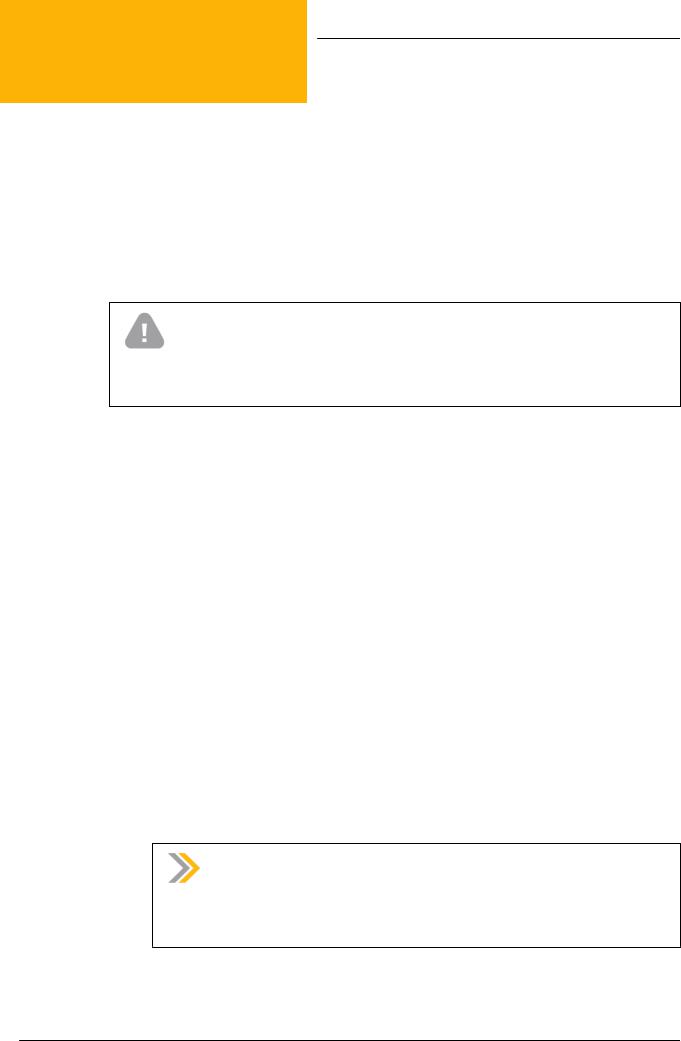
Глава 2 Решение 1
Вход в SAP-систему
Практический пример
Для выполнения повседневных бизнес-операций необходимо войти в SAP-систему.
Внимание:
Это упражнение зависит от местоположения. Детали могут различаться в зависимости от местных настроек, установок, соединений с SAP-системами и от того, где проводится обучение – в SAP или на месте. Преподаватель объяснит правильную последовательность действий при входе в систему.
Создайте регистрационную запись и откройте соответствующую систему, указав мандант, идентификатор пользователя и пароль, предоставленные преподавателем.
1.Создайте запись на экране входа в систему SAP GUI на основе информации, предоставленной преподавателем.
Поле |
Значение |
|
|
Учебная SAP-система |
Предоставляется преподавателем |
|
|
Сервер сообщений |
Преподаватель сообщит, обязательное |
|
ли это поле |
|
|
Маршрутизатор SAP |
Преподаватель сообщит, обязательное |
|
ли это поле |
|
|
Имя пользователя |
Предоставляется преподавателем |
|
|
Пароль |
Предоставляется преподавателем |
|
|
Мандант |
Предоставляется преподавателем |
|
|
Язык |
Предоставляется преподавателем |
|
|
Новый пароль |
Введите новый пароль по своему выбору |
|
|
a) Запустите программу SAP Logon через кнопку Start.
Примечание:
Существует несколько способов поиска программы и несколько мест на рабочем столе, где она может находиться. Это зависит от способа установки программного обеспечения графического интерфейса пользователя.
22 |
© Авторское право . Все права защищены. |
De Classroom Virtual SAP in Students in Students Registered of Use ive

Урок: Доступ к SAP-системе
b)Выберите Новая. 
c)Введите <<имя вашей учебной SAP-системы>> в поле "Поиск".
d)Выберите идентификатор системы из предлагаемого списка.
e)Нажмите "Далее".
f)В списке "Группа/сервер" выберите "Public". Если этот пункт недоступен, выберите "Space".
g)На экране появится список существующих групп серверов для данной учебной системы. Выберите группу Public, если она доступна. Если группа Public недоступна, выберите Space.
h)Нажмите кнопку "Дальше" два раза.
i)Нажмите "Готово".
Примечание:
При желании можно ввести другое имя для этой системы.
В списке SAP-систем появится новая регистрационная запись.
2.Используйте ее для получения доступа к SAP-системе с помощью предоставленной информации.
a)На панели входа SAP выберите систему, предоставленную преподавателем.
b)Выберите "Войти".
c)Введите Client: <<указывается преподавателем>>.
d)Введите User: <<указывается преподавателем>>.
e)Введите Password: <<указывается преподавателем>>.
f)Нажмите клавишу Enter  .
.
Примечание:
Вам может быть предложено сменить пароль. В этом случае выполните следующие действия. В противном случае перейдите к шагу решения j.
g)В диалоговом окне смены пароля введите свой новый пароль в поле Новый пароль.
h)Повторно введите свой новый пароль в поле Повторить пароль, чтобы подтвердить изменение пароля.
i)Нажмите клавишу Enter  .
.
j)Нажмите клавишу Enter нужное число раз, читая появляющиеся системные сообщения, пока вновь не откроется экран SAP Easy Access.
© Авторское право . Все права защищены. |
23 |
De Classroom Virtual SAP in Students in Students Registered of Use ive
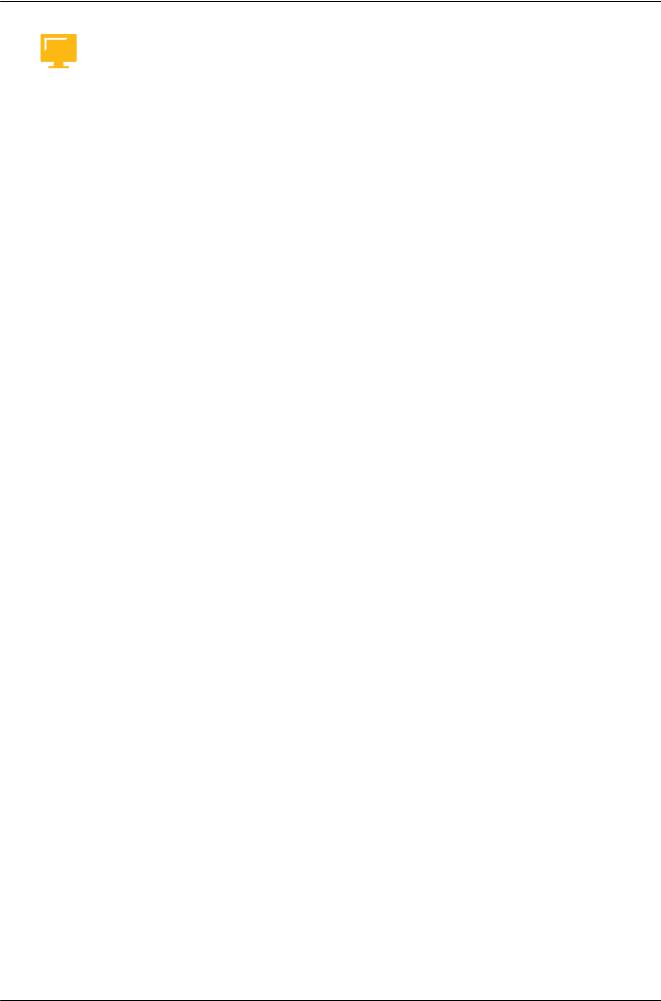
Глава 2: Навигация
РЕЗЮМЕ УРОКА
Теперь Вы сможете:
●выполнять вход в SAP-систему
24 |
© Авторское право . Все права защищены. |
De Classroom Virtual SAP in Students in Students Registered of Use ive
